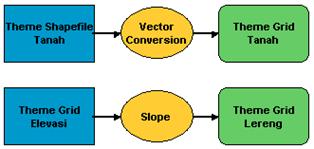Agar dapat digunakan sebagai input dalam analisis spasial, theme shapefile Tanah harus dikonversi menjadi theme grid dengan urutan kerja sebagai berikut.
1. Pilih menu Add Process - Data Conversion - Vector to Grid. Wizard konversi data vektor ke raster akan tampil sebagai berikut.
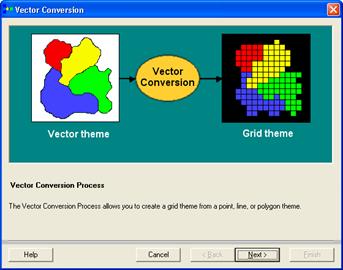
2. Klik Next untuk melanjutkan ke langkah berikutnya.
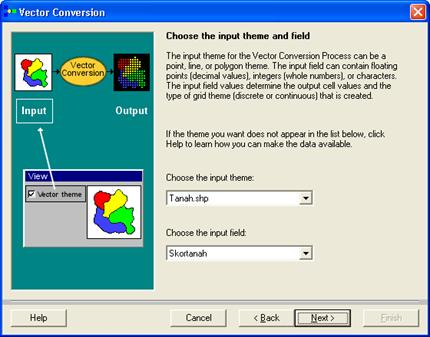
3. Pilih theme shapefile yang akan dikonversi pada daftar pilihan Choose the input theme. Pada contoh ini pilihlah Tanah.shp. Kemudian tentukan nilai dari field mana yang akan digunakan sebagai nilai sel dalam theme grid output. Karena nilai skor tanah telah dimasuk?kan pada field Skortanah, maka gunakan field tersebut pada pilihan Choose the input field. Klik Next.
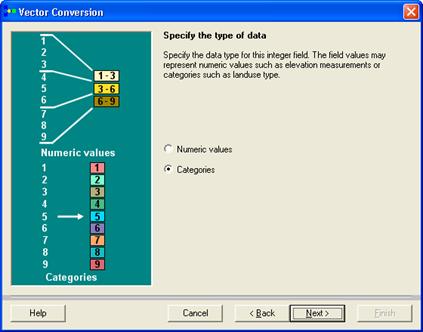
4. Pilih tipe data yang akan digunakan apakah Numeric value atau Categories. Karena nilai skor adalah nilai integer berdasarkan jenis tanah, maka pada pilihan ini pilihlah Categories. Klik Next.
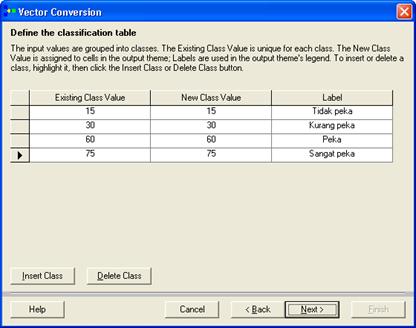
5. Nilai Pada Exiting Class Value dan New Class Value dibiarkan saja karena sudah benar. Kemudian Label diisikan sesuai dengan kriteria pada Tabel 10.3. Klik Next untuk melanjutkan.
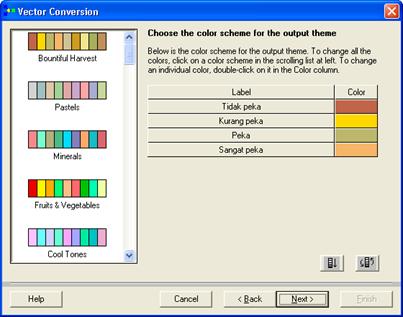
6. Pilih warna sesuai dengan keinginan. Warna ini akan ditampilkan pada legenda daftar isi. Klik Next untuk ke langkah berikutnya.
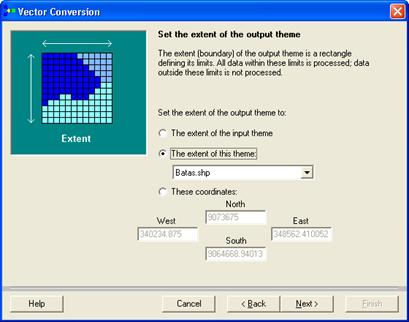
7. Pilih The extent of the input theme dan theme Batas.shp untuk ukuran daerah output. Klik Next.
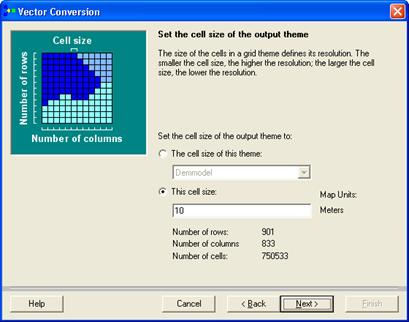
8. Pilih This cell size dan isikan 10 m ukuran sel output. Klik Next.
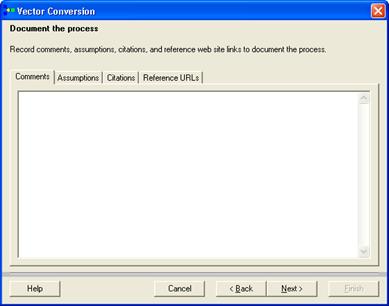
9. Isikan catatan yang diperlukan untuk model ini, atau dikosongkan jika tidak perlu. Klik Next untuk melanjutkan.
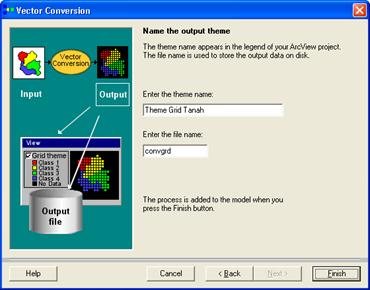
10. Isikan ?Theme Grid Tanah? untuk nama theme yang akan ditampilkan pada diagram model pada kotak Enter the theme name. Kemudian untuk nama file output yang akan disimpan, gunakan nama yang diberikan oleh ArcView. Klik Finish untuk mengakhiri. Tampilan diagram model akan tampak seperti gambar di bawah ini.
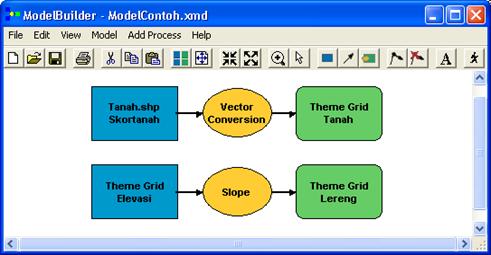
11. Gantilah nama theme input ?Tanah.shp Skortanah? menjadi ?Theme Shapefile Tanah? dengan cara yang sama seperti yang telah dijelaskan di atas, yaitu klik kanan pada theme input tersebut kemudian klik Properties pada shortcut menu yang tampil. Isikan ?Theme Shapefile Tanah? pada kotak Enter the project data name. Tampilan diagram theme akan menjadi sebagai berikut.